
สารบัญ:
- ผู้เขียน John Day [email protected].
- Public 2024-01-30 13:03.
- แก้ไขล่าสุด 2025-01-23 15:12.

เนื่องจากมีหลายสิ่งหลายอย่างที่ผู้คนต้องทำในชีวิตประจำวัน เรามักจะลืมรายละเอียดเล็กๆ น้อยๆ บางอย่าง ซึ่งบางครั้งอาจส่งผลร้ายแรง การลืมปิดเครื่องปรับอากาศจึงเป็นหนึ่งในนั้น ในขณะที่คนลืมปิดแอร์โดยไม่ได้ตั้งใจ ค่าไฟเดือนหน้าก็จะเพิ่มขึ้นอย่างรวดเร็ว ดังนั้น คงจะดีถ้าอุปกรณ์สามารถเปิดเครื่องปรับอากาศเมื่อคุณเข้าไปในห้อง และปิดเมื่อคุณจากไป อุปกรณ์ของเราจะบรรลุเป้าหมายนั้นได้ด้วยบอร์ด Arduino และของใช้ในครัวเรือนทั่วไปหลายรายการ
เสบียง
- Arduino Uno/ลีโอนาร์โด x1
- เขียงหั่นขนม x1
- เทป x1
- ตัวควบคุมเครื่องปรับอากาศสำหรับการใช้งาน x1
- เซอร์โวมอเตอร์ x1
- สายจัมเปอร์ x4
- โฟโตรีซีสเตอร์ x1
- ตัวต้านทาน x1
- Arduino สายไฟต่อสายไฟ x3
ขั้นตอนที่ 1: เตรียมวัสดุทั้งหมดของคุณ
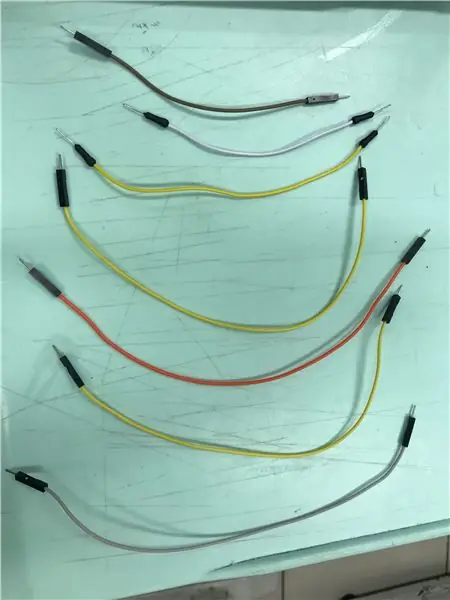
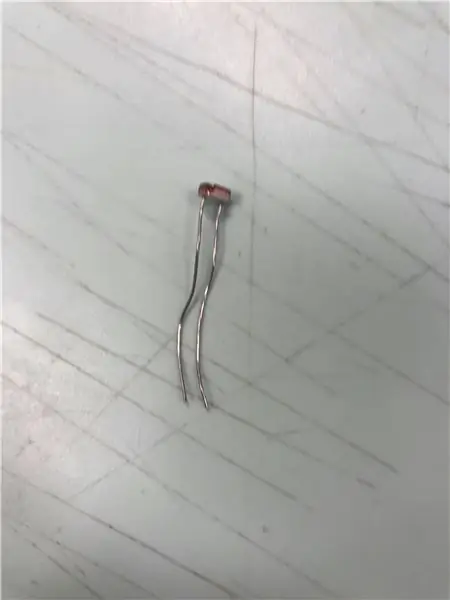


(1) สายจัมเปอร์
(2) โฟโตรีซีสเตอร์
(3) เซอร์โวมอเตอร์
(4) Arduino Leonardo & Breadboard
ขั้นตอนที่ 2: สร้างวงจร
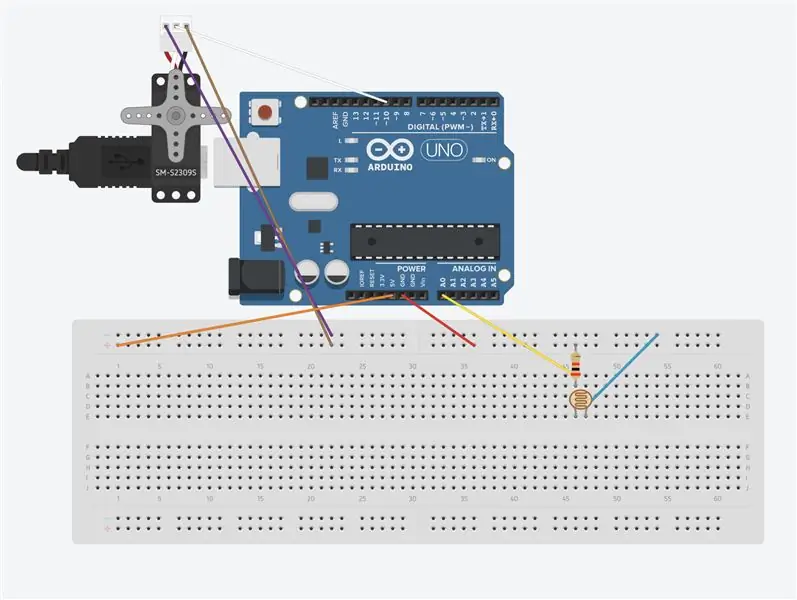
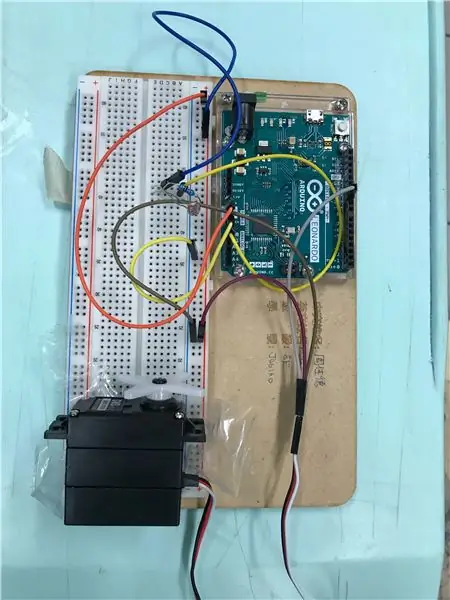
วงจรควรมีลักษณะเหมือนภาพด้านบนหลังจากเพิ่มสายไฟ
สำหรับการเดินสายเฉพาะ:
D10 -> สายสีขาวของเซอร์โวมอเตอร์ (ต่อด้วยสายต่อ)
A0 -> A46
+55 -> D47
+61 -> 5v
-23 -> สายสีดำของเซอร์โวมอเตอร์
+23 -> สายสีแดงของเซอร์โวมอเตอร์
GND -> -36
ตัวต้านทาน: (1) D46; (2) -43
ตัวต้านทานแสง: (1) E47; (2) D46
ขั้นตอนที่ 3: ใช้อุปกรณ์บนคอนโทรลเลอร์

วางเซอร์โวมอเตอร์บนตัวควบคุมเครื่องปรับอากาศ ควรกดล้อหมุนของมอเตอร์บนปุ่มเปิดปิดของเครื่องปรับอากาศให้แน่นเพื่อให้สามารถทำงานได้อย่างถูกต้อง หลังจากนั้นให้ติดเทปที่ตัวควบคุมเครื่องปรับอากาศและมอเตอร์เพื่อป้องกันไม่ให้มอเตอร์หลุดออก สุดท้าย ปิดเทปและมอเตอร์ด้วยสิ่งของต่างๆ เช่น ผ้า กล่อง หรือกระดาษเพื่อตกแต่ง
ขั้นตอนที่ 4: รหัส
create.arduino.cc/editor/joechou_090/8d19cefc-f481-4a4d-a2d9-85e233fcbc53/preview
ขั้นตอนที่ 5: เสร็จสิ้น
หลังจากอุปกรณ์เสร็จสิ้น เครื่องปรับอากาศควรจะเปิดโดยอัตโนมัติเมื่อเปิดไฟดังวิดีโอด้านล่าง:
www.youtube.com/embed/pOCfv3DHeZU
แนะนำ:
การออกแบบเกมในการสะบัดใน 5 ขั้นตอน: 5 ขั้นตอน

การออกแบบเกมในการสะบัดใน 5 ขั้นตอน: การตวัดเป็นวิธีง่ายๆ ในการสร้างเกม โดยเฉพาะอย่างยิ่งเกมปริศนา นิยายภาพ หรือเกมผจญภัย
การตรวจจับใบหน้าบน Raspberry Pi 4B ใน 3 ขั้นตอน: 3 ขั้นตอน

การตรวจจับใบหน้าบน Raspberry Pi 4B ใน 3 ขั้นตอน: ในคำแนะนำนี้ เราจะทำการตรวจจับใบหน้าบน Raspberry Pi 4 ด้วย Shunya O/S โดยใช้ Shunyaface Library Shunyaface เป็นห้องสมุดจดจำใบหน้า/ตรวจจับใบหน้า โปรเจ็กต์นี้มีจุดมุ่งหมายเพื่อให้เกิดความเร็วในการตรวจจับและจดจำได้เร็วที่สุดด้วย
วิธีการติดตั้งปลั๊กอินใน WordPress ใน 3 ขั้นตอน: 3 ขั้นตอน

วิธีการติดตั้งปลั๊กอินใน WordPress ใน 3 ขั้นตอน: ในบทช่วยสอนนี้ ฉันจะแสดงขั้นตอนสำคัญในการติดตั้งปลั๊กอิน WordPress ให้กับเว็บไซต์ของคุณ โดยทั่วไป คุณสามารถติดตั้งปลั๊กอินได้สองวิธี วิธีแรกคือผ่าน ftp หรือผ่าน cpanel แต่ฉันจะไม่แสดงมันเพราะมันสอดคล้องกับ
การลอยแบบอะคูสติกด้วย Arduino Uno ทีละขั้นตอน (8 ขั้นตอน): 8 ขั้นตอน

การลอยแบบอะคูสติกด้วย Arduino Uno ทีละขั้นตอน (8 ขั้นตอน): ตัวแปลงสัญญาณเสียงล้ำเสียง L298N Dc ตัวเมียอะแดปเตอร์จ่ายไฟพร้อมขา DC ตัวผู้ Arduino UNOBreadboardวิธีการทำงาน: ก่อนอื่น คุณอัปโหลดรหัสไปยัง Arduino Uno (เป็นไมโครคอนโทรลเลอร์ที่ติดตั้งดิจิตอล และพอร์ตแอนะล็อกเพื่อแปลงรหัส (C++)
เครื่อง Rube Goldberg 11 ขั้นตอน: 8 ขั้นตอน

เครื่อง 11 Step Rube Goldberg: โครงการนี้เป็นเครื่อง 11 Step Rube Goldberg ซึ่งออกแบบมาเพื่อสร้างงานง่ายๆ ในรูปแบบที่ซับซ้อน งานของโครงการนี้คือการจับสบู่ก้อนหนึ่ง
